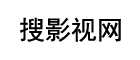大家在平常的工作或者学习中,通常会用PDF格式来发送或接收一些文件,有时为了保密性和安全性会给PDF文档进行加密,但加密后,每次打开时就总是需要先输入密码才能对文件进行查看和编辑,如果有一些使用频率较高的PDF文档,那在操作上就会比较麻烦。其实我们可以利用一些软件来对PDF进行解密的操作,那你们想知道PDF如何解密吗?下面给大家带来三种解密方法,一起来看看吧!
方法一:借助“万能文字识别”去实现PDF解密的操作。
它除了主打识别功能以外,还含有多种PDF处理工具,有PDF分割、PDF阅读、PDF解密等等,其中的“PDF解密”功能支持一次性添加多个PDF文件进行处理,从而能够大大的提高大家的办公效率。
具体操作步骤如下:步骤一:打开软件,选择“PDF处理”中的“PDF解密”。
步骤二:添加PDF文件或者文件夹。
步骤三:添加完成后点击“开始解密”即可。
该软件还有APP端的,在百宝箱的“PDF转换处理”中,我同样可以看到“PDF解密”的工具,操作也很简单,如果你是经常使用手机进行办公或者学习的,可以试试它的手机端。
方法二:借助“WPS”去实现PDF解密的操作。
这是我们常用的一款Word、PDF、Excel文档制作编辑的办公软件,随着它版本的不断更新,也能对PDF进行解密的操作。
具体操作步骤如下:步骤一:打开已加密的PDF文件,输入原设置的“密码”,再点击“确认密码”。
步骤二:点击上方工具栏的“保护”,接着会出现一个“文档加密”,点击它,在弹出的加密设置中把“设置打开密码”选项关闭,最后点击“确认”即可。
方法三:借助“MICROSOFTEDGE”去实现PDF解密的操作。
它是一款电脑自带的浏览器,平常是让我们用来查阅一些资料的,而它其实也是可以对PDF文件进行简单的处理,其中的“打印”工具就可以让我们实现PDF文档解密的操作,一起来看看它的步骤吧!
具体操作步骤如下:步骤一:用“MICROSOFTEDGE”打开PD文件,接着“输入密码”后打开文件。
步骤二:点击上方工具栏的“打印”工具,将打印的方式更改为“另存为PDF”,最后点击保存就可以了。
以上介绍的这三种方法操作简单,有需要的小伙伴不妨动手试试看啦!如果你身边还有不知道PDF如何解密的小伙伴,就将这篇文章分享给他吧!